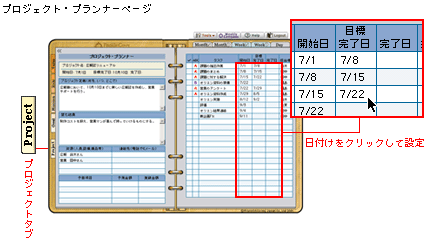
| ・ | 「プロジェクト・プランナー」ページを開くには、「Project」タブをクリックします。 | ||
| ・ | 「プロジェクトの定義」には、このプロジェクトは何をいつどこで行うものかを、なるべく具体的に記入します。
|
||
| ・ | 「望む結果」は、このプロジェクトの成功について、具体的に描写します。
|
||
| ・ | 「資源」と「連絡先」:このプロジェクトに関わる主な人や設備をリストアップして、それぞれ連絡先(電話番号やメールアドレス)を記入します。 | ||
| ・ | 「予算項目」と「金額」:予算の使途と金額を記入します。 |
| ・ | |
| ・ | 「ABC」の欄には、タスクの優先度を記入します。欄の内部をクリックするとメニューが表示されますので、「A」「B」「C」を選択し、さらに緊急度(数字)をサブメニューから選択して下さい。 |
| ・ | 「タスク」の欄には、タスクの内容を記入します。 |
| ・ | 「開始日」「目標完了日」「完了日」の欄には、それぞれ日付けを指定します。日付けを指定するには、欄の内部をクリックして下さい。「日付け指定」ダイアログが開かれますので、該当する日を指定して下さい。予定日・目標完了日を指定すると、指定日の「今日の優先事項」欄に、タスクの内容が表示されます。 例えば、「見積もり提出」というタスクの目標完了日に、2003年1月10日を指定すると、2003年1月10日の「デイリー」ページの「今日の優先事項」に、「見積もり提出(完了)」と表示されます。 |